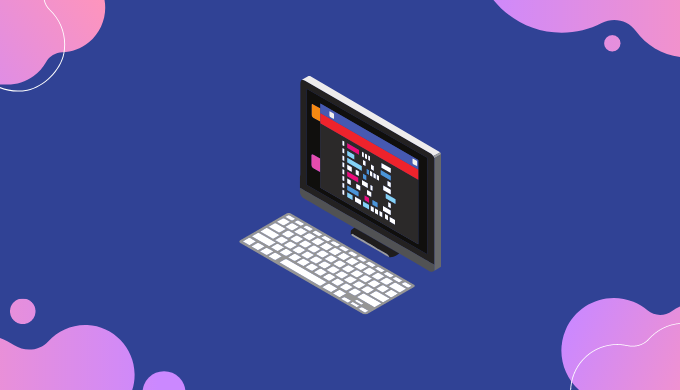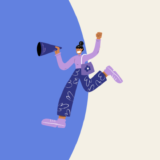vimをある程度使えるようになるための学習方法を解説します。
![]() モグモグさん
モグモグさん
入門者の方や、使ってみたいなという方向けです。
「基本的には別のエディタを使っているけど、リモートサーバーとかで使うためにそこそこ使えるようになりたい」
のようなニーズを解決できたらなと思って書いています。
- vimをそこそこ使えるようになるための方法がわかる
vimについてもっと知りたい場合に参考になるリンク
Vimのメリット
まずはいくつかvimのメリットを紹介します。
- 基本的にどこでも動く
- キーボードで完結する
- キーバインドに慣れるとどこでも使える
- 拡張性が高い(カスタマイズ性)
基本的にどこでも動く
Linuxを始めとした多くのUnix系のOSで、標準で使えるようになっていますので
一度使い方を覚えると色々なOSで使えます。
キーボードで完結する
元々マウスなどがない想定で作られているので、キーボードで全てが完結します。
慣れるとコーディングやテキスト処理などの効率がかなり良くなります。
キーバインドに慣れるとどこでも使える
キーボードで完結するにも通ずるところはありますが、
vimはカーソル移動などは独自のキーバインドが設定されており
多くのIDEなどではそれが使えるようになっていることが多いです。
他のエディタを使うときでも、キーバインドだけはvim仕様にしているユーザーなども多くいます。
拡張性が高い
プライグインや設定などで無限と言っていいほどカスタマイズできます。
ほぼ全てのことはvimで完結することができますし、必要であればプラグインなどを自作できます。
もちろんvimだけではなく、用途を実現できるエディタとしてemacsや
Linux系で動いてシンプルなものだと、nanoとかもあります。
今回はvimがメインですが、いろいろ触ってみるのもいいと思います!
学習方法
そこそこ使えるようになるには、下記の2つが重要です。
- 基本的な使い方を覚える
- 基本的な設定方法を覚える
基本的な使い方を覚える
基本的な使い方を覚えるのは、手を動かすのが一番良いです。
そして、すでにめちゃめちゃいいチュートリアルが用意されています。
それが、Vimtutorです。
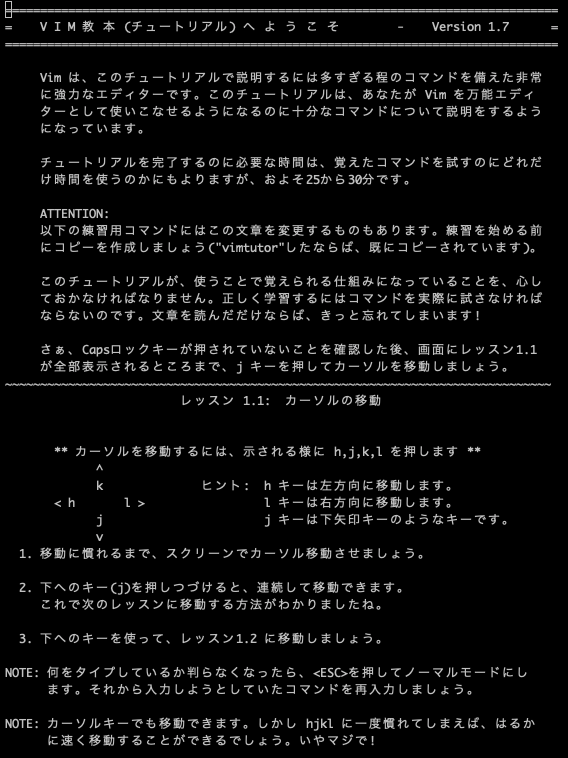
Macだと標準に入っていて、Windowsもvimをインストールすると使えます。
これを手を動かしながら、2周くらいやるとおおよそ基本的な使い方が理解できます。
起動の仕方
Mac: $ vimtutorとターミナルで打つと起動します。
Windows: インストール後パッケージに内包されているので、Vimtutorを見つけて起動します。
![]() モグモグさん
モグモグさん
ぐぐったり本を買うのもいいですが、基本的なことは網羅されているので十分です!
基本的な設定方法
使い方を覚えたら、基本的な設定方法を覚えましょう。より使いやすくすることができます。
設定方法は、vimrcというファイルを作って設定方法を書いていきます。
基本的にWindowsかMac、Linuxを使っていると思うので、
Windowsの場合は$HOME/_vimrc、MacとLinuxは$HOME/.vimrcにファイルを置いてあげればOKです。
例えば、こんな感じです。
" setting
"文字コードをUFT-8に設定
set fenc=utf-8
" 見た目系
" 行番号を表示
set number
" 現在の行を強調表示
set cursorline
" 現在の行を強調表示(縦)
set cursorcolumn
" 行末の1文字先までカーソルを移動できるように
set virtualedit=onemore
" インデントはスマートインデント
set smartindent
" ビープ音を可視化
set visualbell
" 括弧入力時の対応する括弧を表示
set showmatch
" ステータスラインを常に表示
set laststatus=2
" コマンドラインの補完
set wildmode=list:longest
" シンタックスハイライトの有効化
syntax enable
![]() モグモグさん
モグモグさん
保存して再度開くと
表示が変わっていることがわかると思います!
おまけ: プラグインの導入方法を覚える
ここまでで基本はOKです。
あとは慣れるまで日々の業務や学習のエディタに組み込んだり実際にvimを使うことが大切です。
プラグインを使うと、より便利にvimを使うことができます。
プラグインに関しては、こちらの記事が参考になるので
必要な方は読んで入れてみてください。
まとめ
お疲れ様でした!
最後に要点を簡単にまとめておきます。
- vimtutorを数回手を動かして行う
- vimrcを作ってカスタマイズする
- 慣れるまで日常の中でvimを使うようにする